首先,我们看到【开始】工具栏下有【查找替换】的功能,如下图所示:
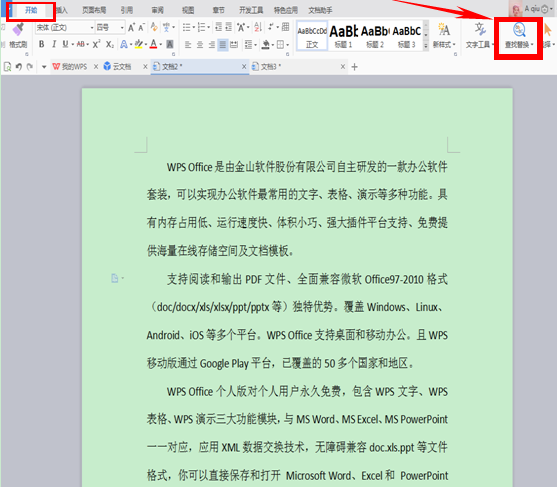
单击下拉箭头,选择【查找】:
wps文字环绕怎么设置?
撰写文章都要求图文并茂,那么如何给图片加上文字,才会使得整体看上去更加美观呢? 首先我们来看一张带有文字的图片。 这种文字紧密环绕在图片的周边是不是看起来眼前一亮呢?那么下面就跟着小编一起来学习如何使文字紧密环绕图片吧。 首先,点击插入→图片,选择要插入的图片,然后点击插入,插入好图片之后,调整好图片的大小,
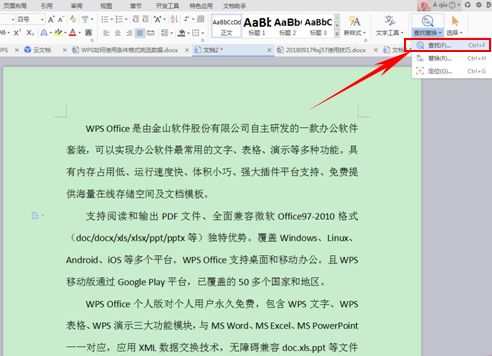
弹出对话框,在查找输入框内输入自己想要查找的内容,这里我们输入“WPS”,也可以设置查找范围,在下拉菜单里选择“主文档”,如下图所示:
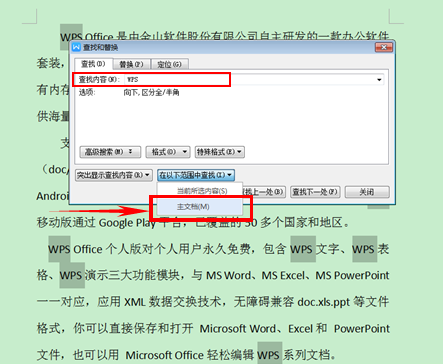
然后点击“查找下一处”,发现文档中有九个“WPS”,这样我们就在WPS文档里查找出自己需要的关键字了:
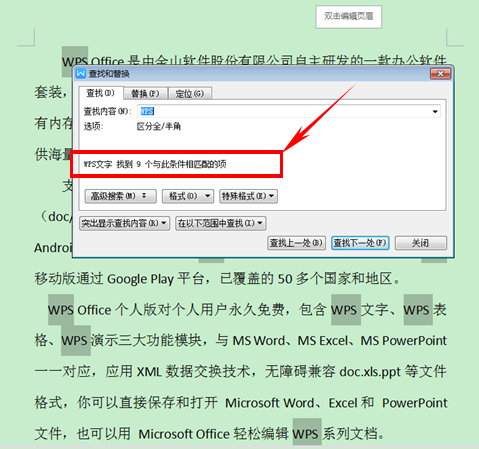
wps编号是怎么自动生成的?
wps里面如果有很多条并列的条例内容,为了方便阅读,我们都会在内容和标题前加上编号。 很多不熟悉wps的人,都习惯编号手动输入,这样一来文档就会有一个隐患:每次只要内容一调整,所有后续的编号都得重新梳理一遍! 这酸爽,懂的都懂~ 这样费时费力无意义的工作,其实完全可以避免,那就是用wps里的自动编号。






